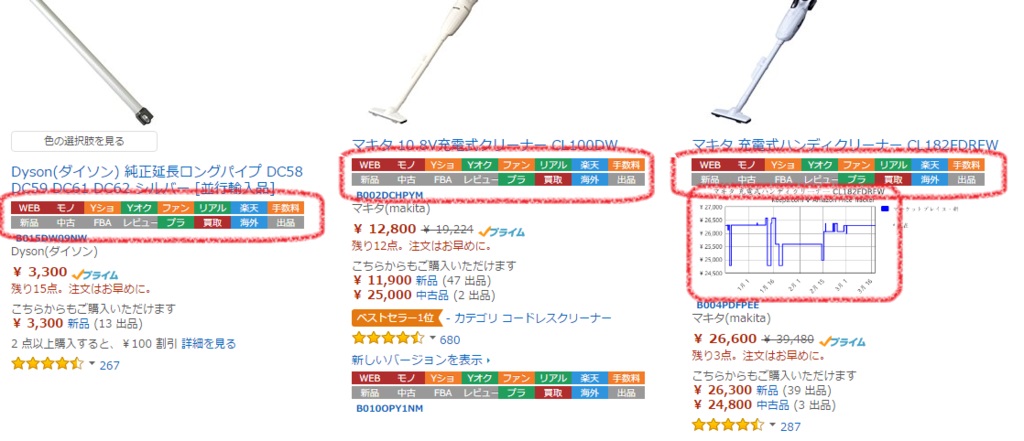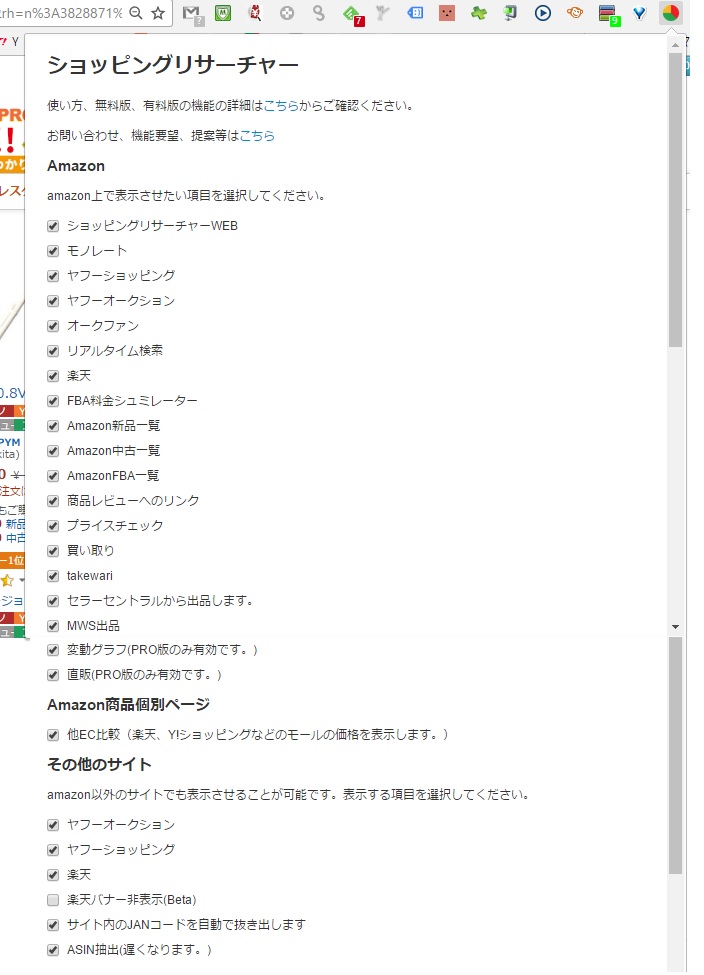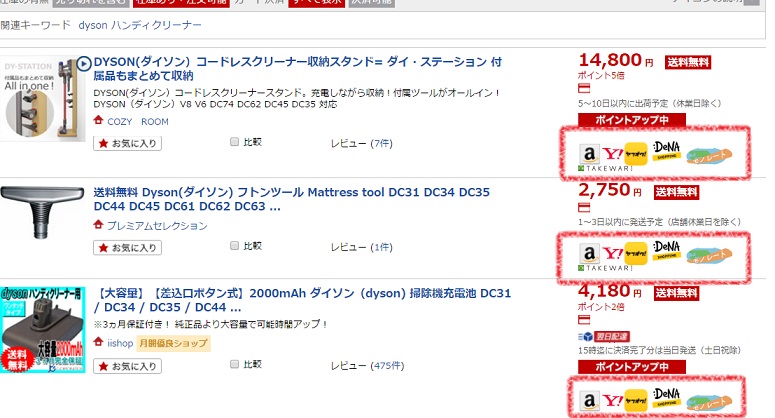こんにちは!
ドラッグストア電脳せどらー
ひら きょうこです(^0^)/
▼ぜひ追加しておいてほしい拡張機能一覧はこちら
今回はショッピングリサーチャーについて
ご紹介します。
電脳せどりにあると便利なgoogleの拡張機能「ショッピングリサーチャー」
【目次】
1.ショッピングリサーチャーとは
2.ショッピングリサーチャーの追加方法
3.ショッピングリサーチャーをカスタマイズ
4.思うようにいかない時もある
1.ショッピングリサーチャーとは
追加すると、下の画像の赤枠のように、
沢山のボタンが並びます。
▼Amazonの商品一覧ページ
▼Amazonの商品ページ
例えば、
上の段の左から2番目「モノ」をクリックすると
その商品のモノレートが開きます。
また、同じく上の段の「手数料」をクリックすると
その商品のFBA料金シミュレーターが開きます。
それ以外にも、ヤフーショッピングや
オークファン、ヤフーのリアルタイム検索、
楽天のページをワンクリックで開くことができます。
「新しいタブを開いて
サイトを開いてキーワードなどで検索 (;–) =3」
なんてこと、しなくて済むんですね~♪ d(⌒o⌒)b♪
これ、必ず使うので、
ぜひ追加しておいてくださいね(^ー^)b
2.ショッピングリサーチャーの追加方法
(1)ここ(↓)にアクセス
Shopping researcher – Chrome Web Store
(2)「+ CHROMEに追加」をクリック

(3)「拡張機能を追加」をクリック

(4)数秒後、追加完了です。
ツールバー(というのかな?)に
こういうマーク↓が出たらOKです。

3.ショッピングリサーチャーをカスタマイズ
ずらずらっと並んだ小さなボタンたち。
使わないものは消すことも可能です。
(1)ツールバーの をクリック
をクリック
(2)こんな画面(↓)が出てきます。
前半の、
amazon上で表示させたい項目を選択してください。
の下にあるのは、

のことですね。
ここで、私はいくつかチェックを外してみます。
すると

ここまでスッキリしました☆
後半の
その他のサイト
amazon以外のサイトでも表示させることが可能です。表示する項目を選択してください。
というのは、例えばこういうことです。
▼楽天の商品一覧
ショッピングリサーチャーの
「その他のサイト」の下にあるサイトに
リンク先を表示させることが出来るようになります。
上の画像の例だと、
チェックを入れているので
この3つサイトにAmazonやモノレートの
アイコンが表示されます。
Amazonページから他サイトへのリンクだけじゃなく、
主要なショッピングサイトから逆のリンクも
貼れるわけですね(^ー^)b
4.思うようにいかない時もある
こんな風に、すごく効率化に役立つ機能なんだけど、
時々、違う商品が表示されたり、
はたまた、本当は商品ページがあるのに
検索結果がゼロなんてこともあります。
全部の商品ページに
JANコードが登録されてるとも限らないし
キーワードで引っ張ってくるにしても、
リンク先の商品ページに違う型番や
キーワードが入ってることがあるからです。
どうしてもね、
ここはしょうがないので、
こういう風に対処しましょう。
◎余計なキーワードを外す
◎キーワードを変えてみる
など、手動で検索し直してみてください。
あ、Amazonの商品ページから、
その商品のモノレートや手数料計算ページを開く時に、
違う商品が表示されたということは
今まで一回もありませんでした。
ぜひ拡張機能を活用して、
効率化を目指しましょう!
メルマガ登録もお待ちしています(^ー^)ノ
■—無料メルマガ登録プレゼント—■
【第一弾】
せどりで稼ぎ続けている
現役せどらー十数人のノウハウを結集!
計59店のリサーチポイントと
実際に仕入れてきた424種の商品情報を大公開\(≧▽≦)/
【第二弾】
せどりに欠かせない情報がたっぷり♪
ポイントが貯まりやすいクレジットカード一覧や
便利なアプリ一覧、
こんなものまで経費にできちゃう♪情報など、
12もの情報をプレゼント♪
▽プレゼントの内容はこちら